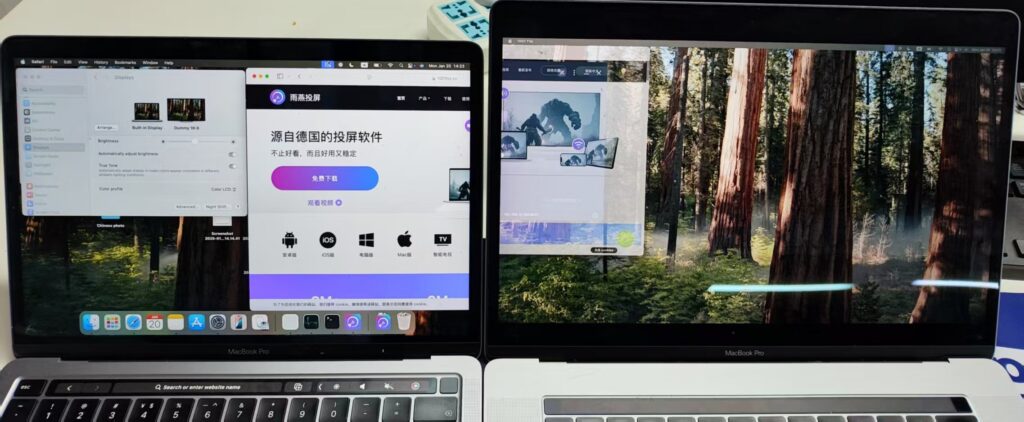Vanhan iMacin käyttäminen Macbookin laajennettuna näyttönä
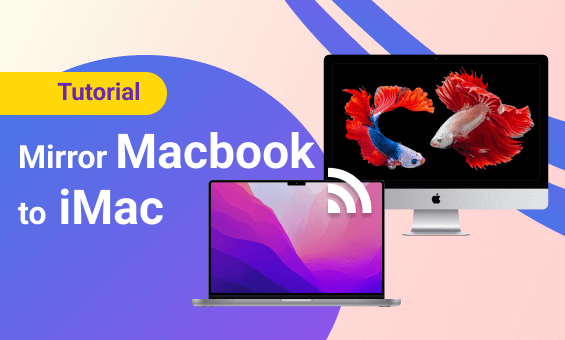
1001TV:n avulla voit luoda Macissa virtuaalisen toissijaisen näytön ja peilata sen vanhempaan Maciin. Näin voit käyttää vanhaa Macia ylimääräisenä näyttönä.
Applen käytäntöjen vuoksi tämä ominaisuus ei sisälly viralliseen verkkoversioon. Sinun on ladattava ja asennettava se manuaalisesti.
Lataa osoite: Klikkaa tästä ladataksesi
Tärkeitä huomautuksia:
- Asenna annettuun linkkiin sisältyvä versio laitteeseen, jota käytät näytön valamiseen.
- Vastaanottava laite voi yksinkertaisesti käyttää tavallista verkkoversiota.
- Jos SwiftCast on jo asennettu laitteeseen, poista se ennen uuden version asentamista.
Asennuksen loppuun saattaminen ja näytön peilauksen käyttöönotto
1. Avaa asennusohjelma
Kun olet ladannut ohjelman, napsauta asennustiedostoa käynnistääksesi prosessin.
- Jos seuraava ponnahdusikkuna tulee näkyviin:
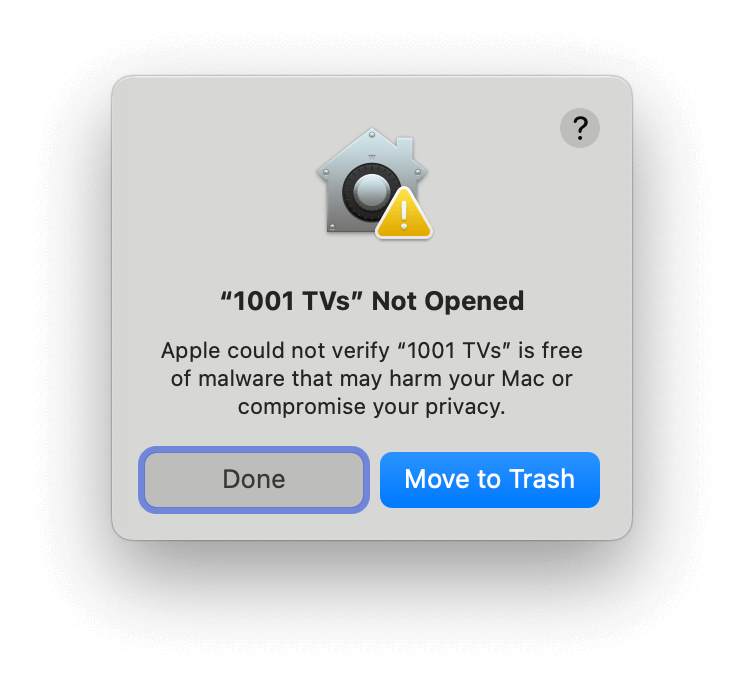
- Siirry osoitteeseen "Asetukset > Yksityisyys ja turvallisuus" ja valitse "Avaa joka tapauksessa" jatkaaksesi.
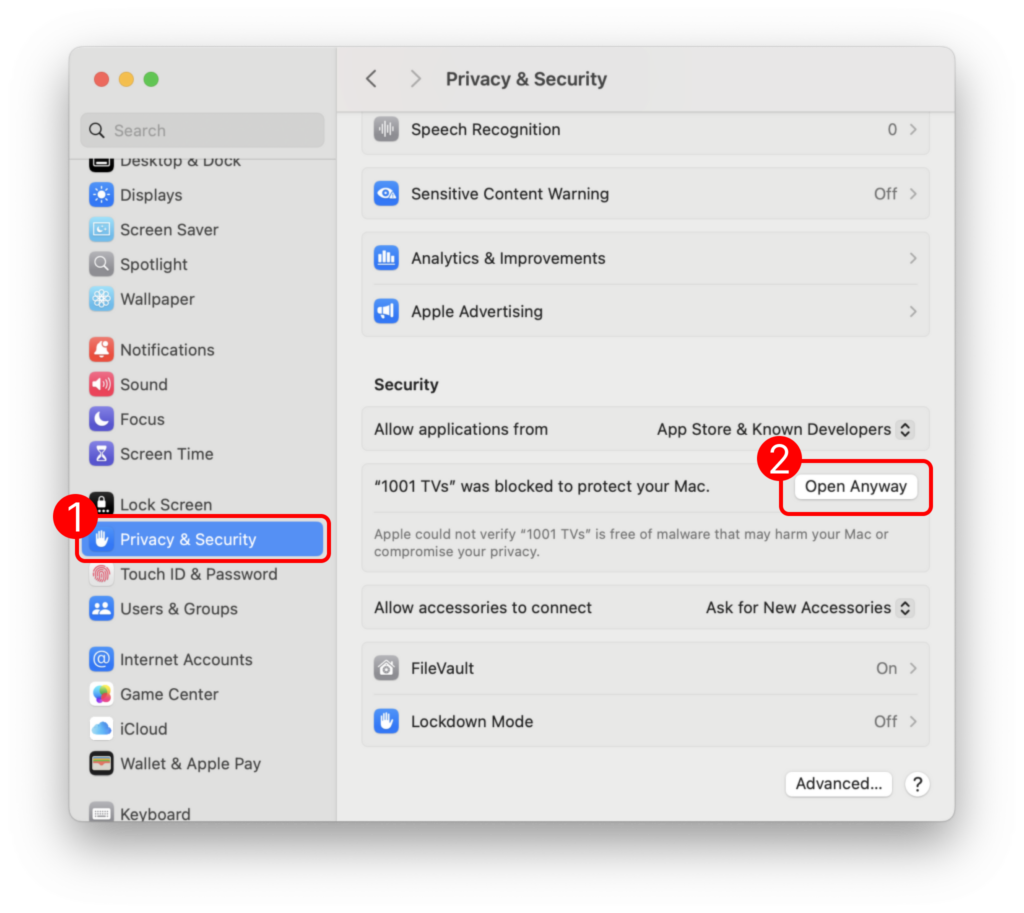
2. Lupien myöntäminen
Kun sinua pyydetään antamaan salasana, kirjoita Macin salasana. kirjautumissalasana ja valitse "Salli aina” .
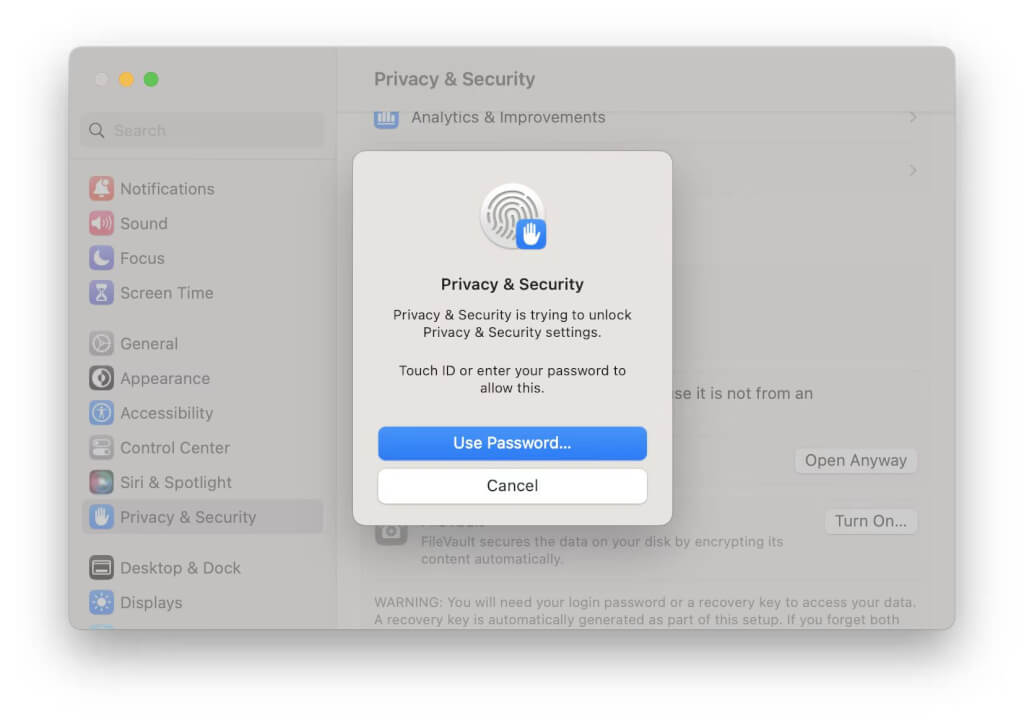
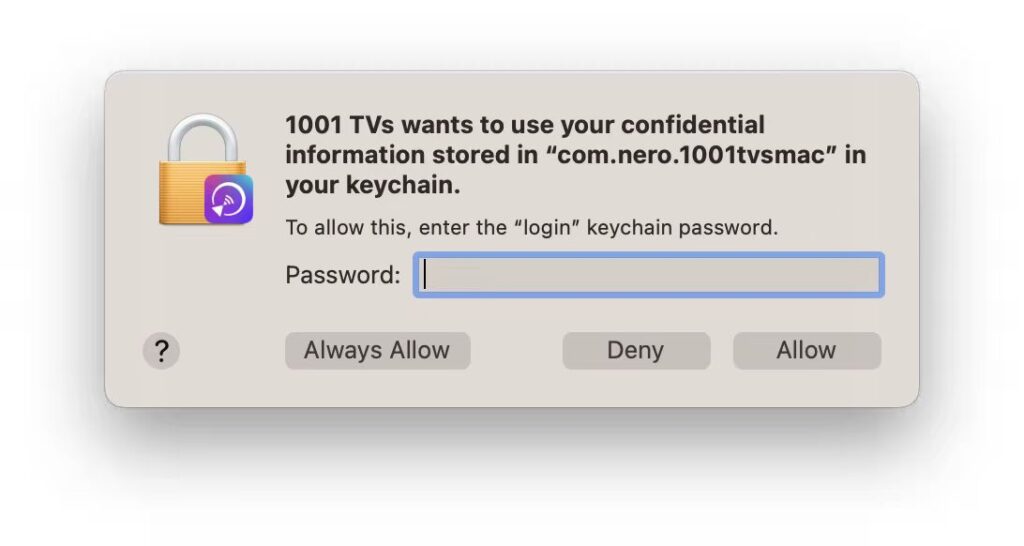
Ota näytön tallennusoikeudet käyttöön:
1) Klikkaa "Ota pääsy käyttöön" > "Avaa järjestelmäasetukset“.
2) Ota käyttöön seuraavat oikeudet 1001 TVs.
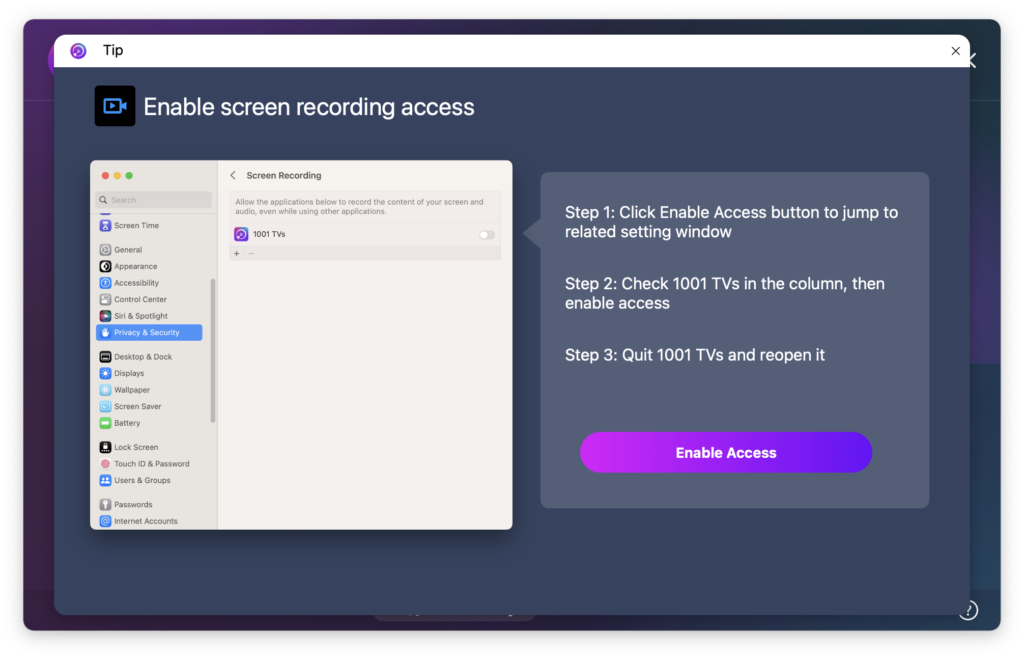
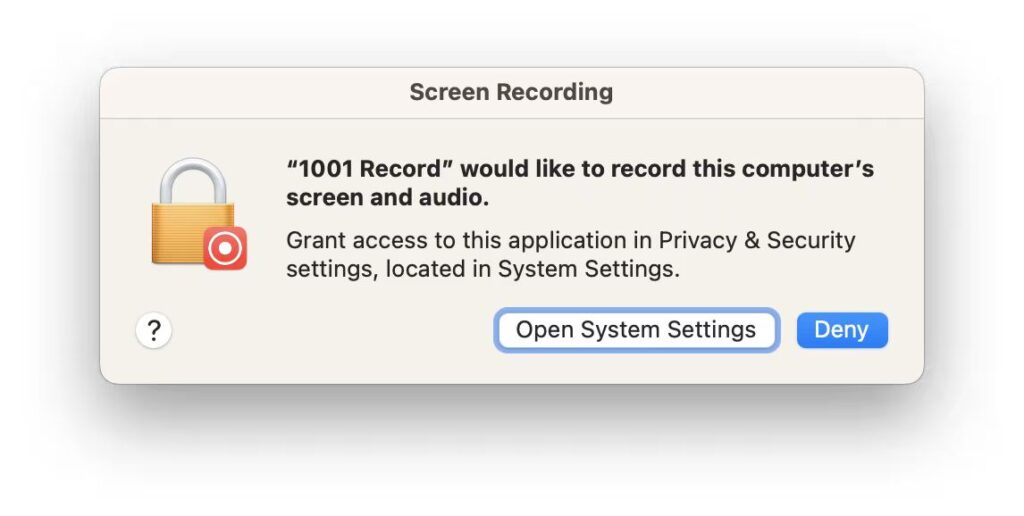
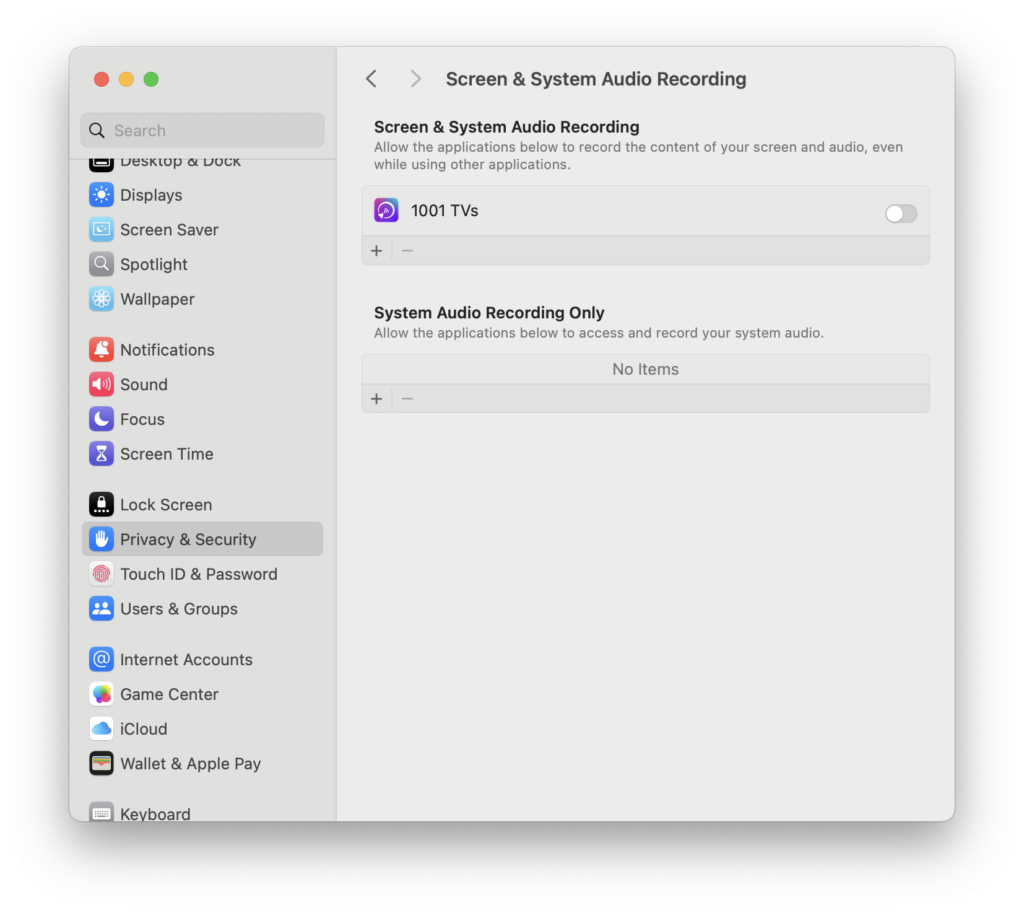
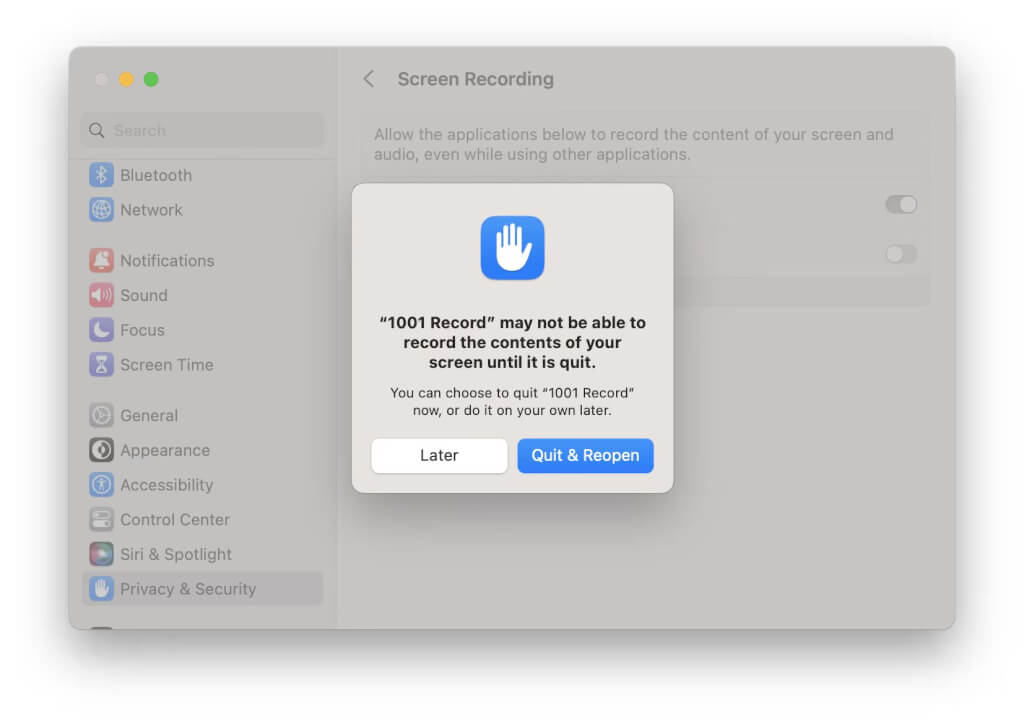
3) Käynnistä 1001 TVs app.
Jos käyttöoikeudet on jo otettu käyttöön, mutta ponnahdusikkuna "Ota näytön tallennus käyttöön" tulee silti näkyviin:
1) Poista 1001 TVs käyttöoikeusluettelosta napsauttamalla miinus (-) nappi.
2) Käynnistä sovellus uudelleen ja ota käyttöoikeudet uudelleen käyttöön.
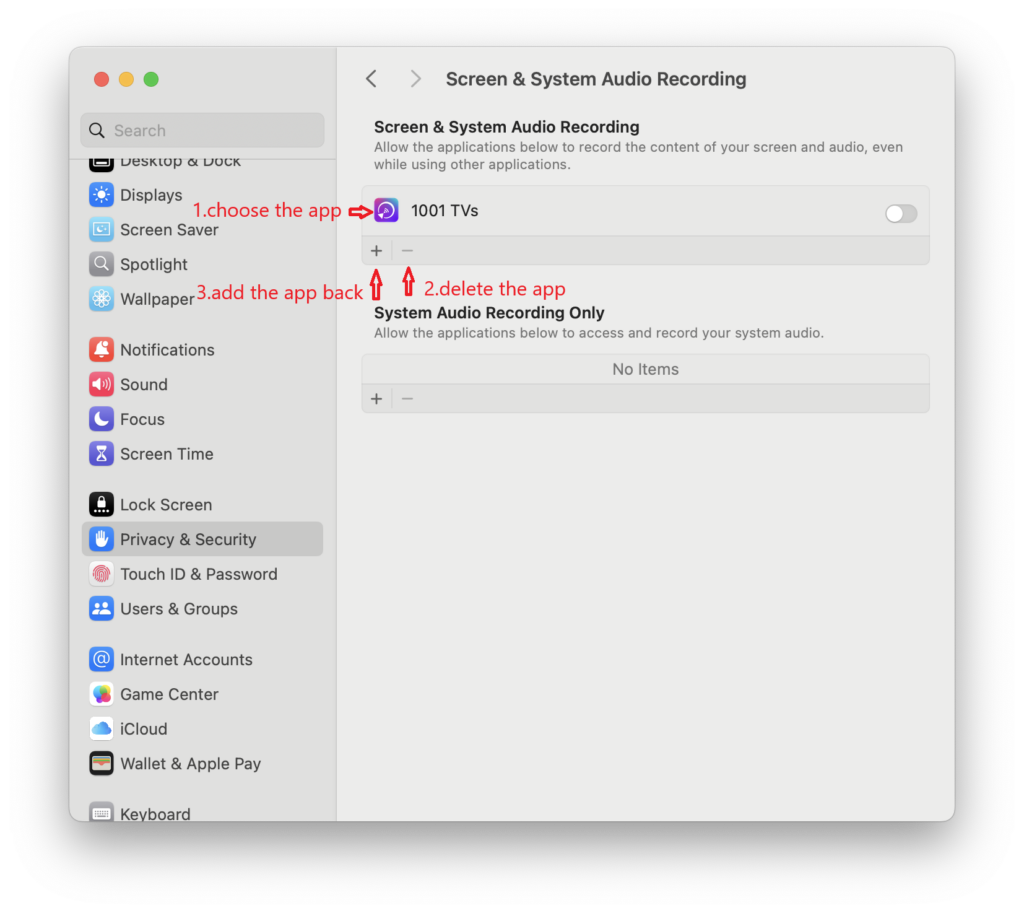
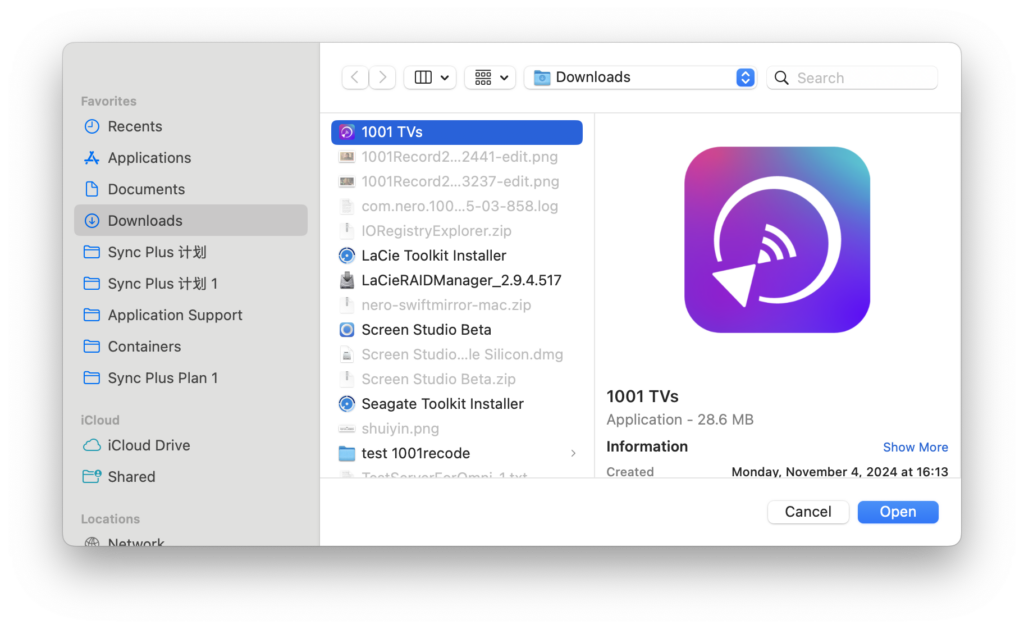
Jos miinus (-) -painike ei ole käytettävissä:
1) Sulje 1001 TVs.
2) Avaa Terminaali Launchpadin kautta.
3) Anna seuraava komento: tccutil reset All com.nero.1001tvsmac
4) Paina Kirjoita suorittaa, käynnistä sitten uudelleen 1001 TVs ja aseta käyttöoikeudet uudelleen.
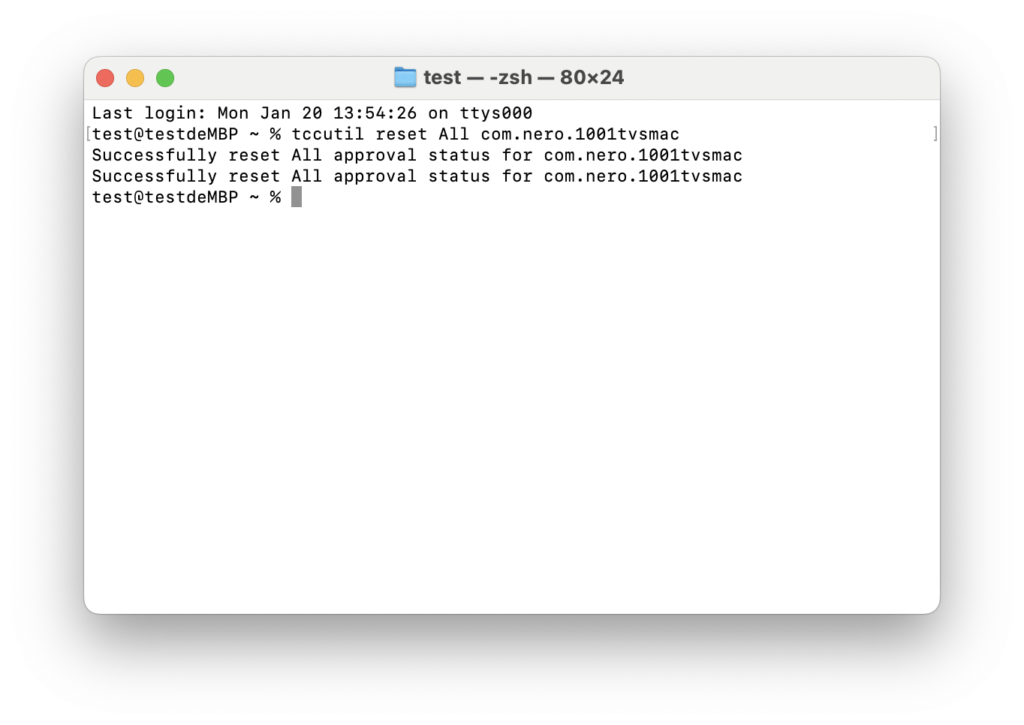
3. Näytön liittäminen ja laajentaminen
Avaa 1001 TVs molemmissa tietokoneissa.
Valulaitteessa:
1) Valitse Tietokoneen peilaus > Laajenna näyttöä.
2) Valitse vastaanottava Mac.
Valitse vastaanottavassa laitteessa Salli vahvistamaan.
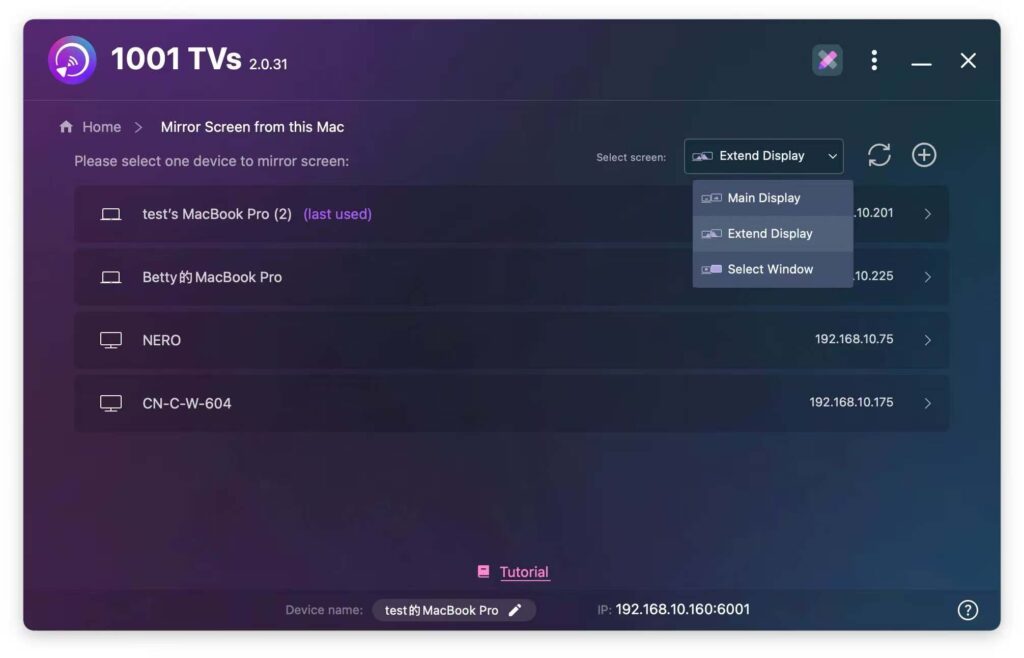
Menestys! Näyttösi on nyt laajennettu. 🎉